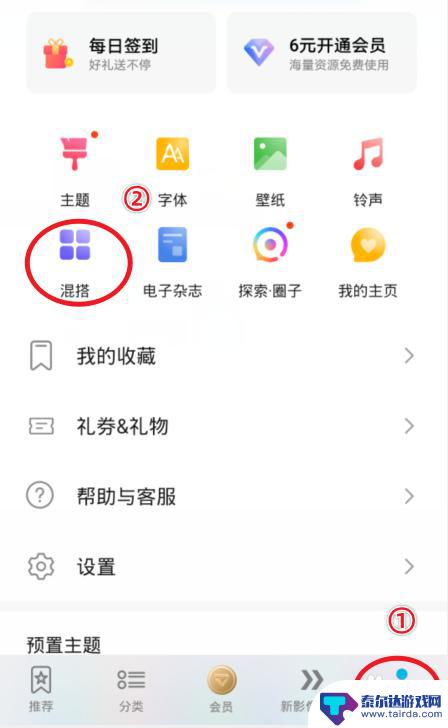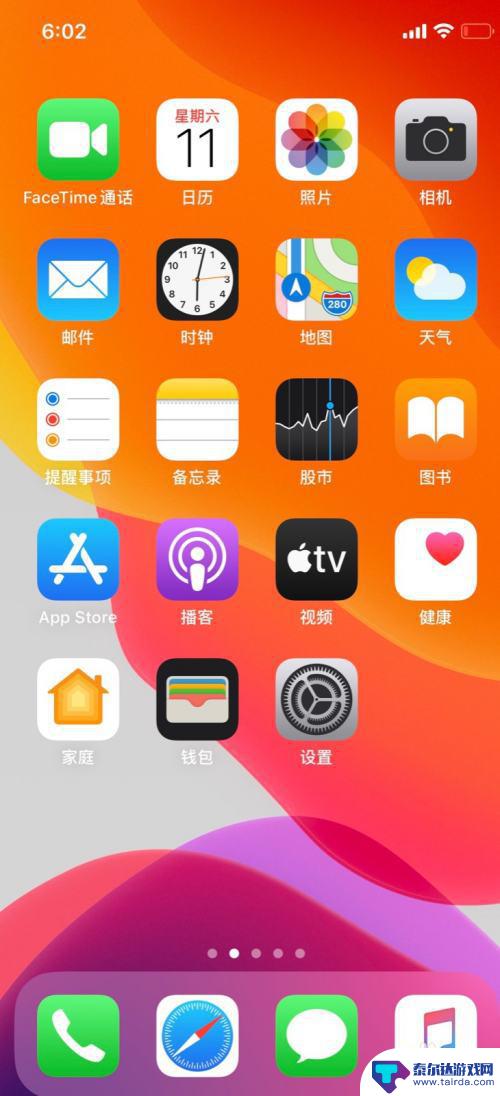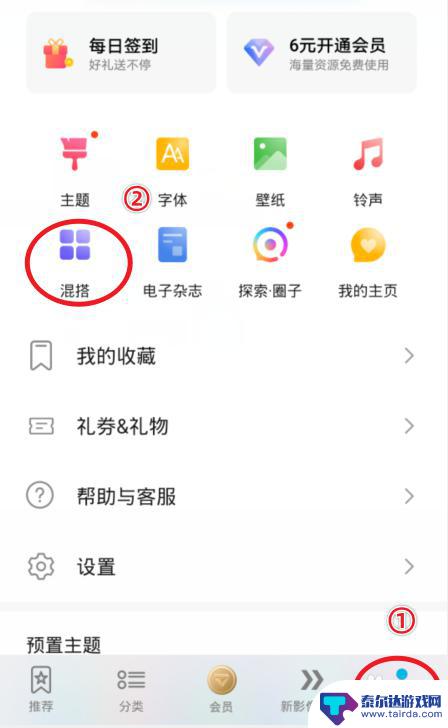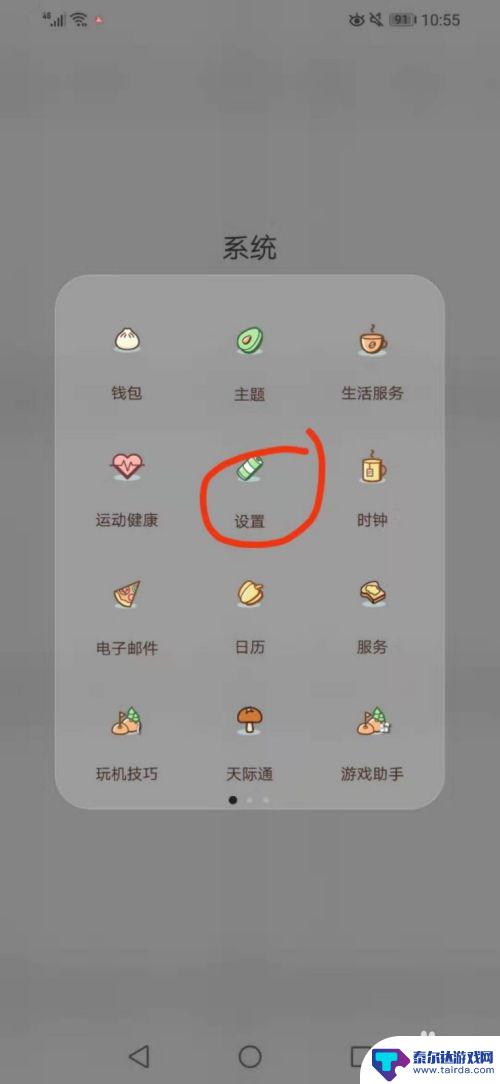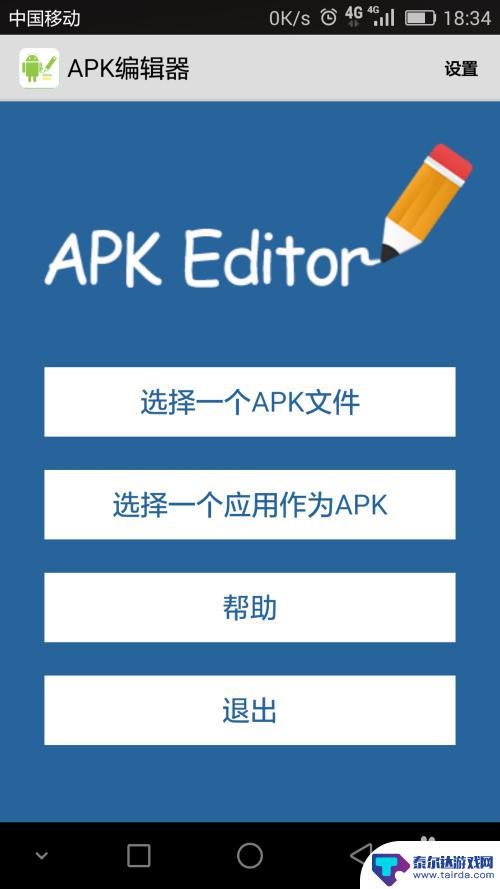荣耀手机如何修改应用图标 华为手机修改应用图标的方法
在现如今的智能手机市场中,荣耀手机和华为手机都备受瞩目,随着人们对个性化的追求不断增加,许多用户希望能够自定义手机界面,其中修改应用图标成为一项热门需求。对于荣耀手机和华为手机用户而言,他们需要了解如何进行应用图标的修改,以实现个性化的手机使用体验。本文将为大家介绍荣耀手机和华为手机修改应用图标的方法,帮助用户轻松实现个性化的手机界面。
华为手机修改应用图标的方法
操作方法:
1.选择华为手机自带的主题应用,点击我的选项并选择混搭图标。
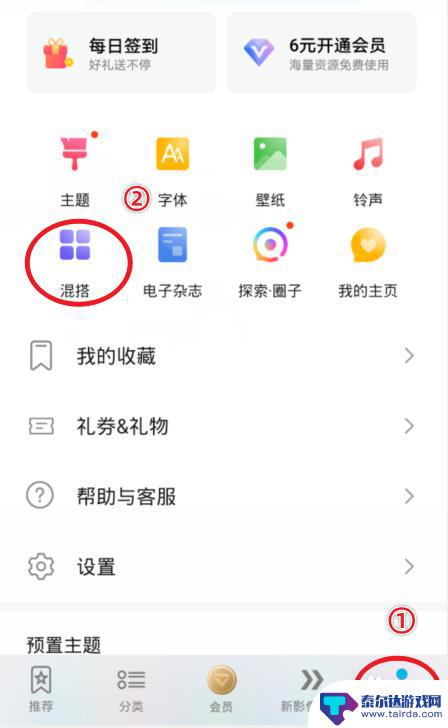
2.在混搭界面,选择图标的样式进入。
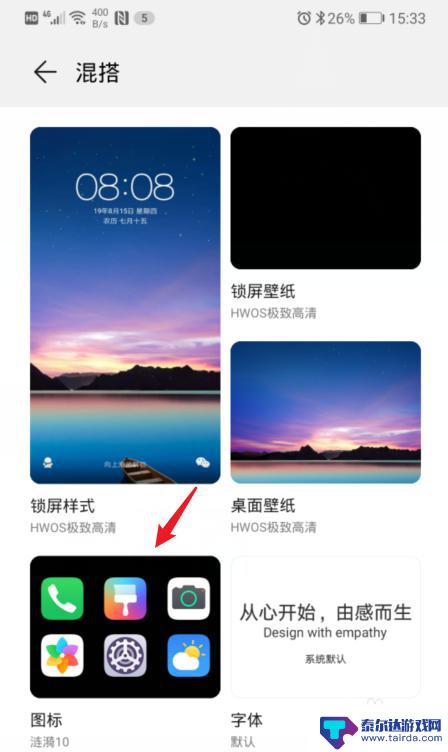
3.进入后,点击当前使用的图标样式。
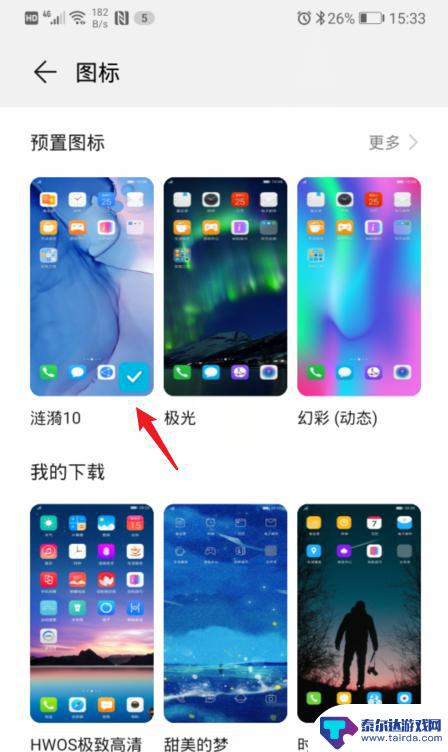
4.之后,选择右下方的自定义选项。
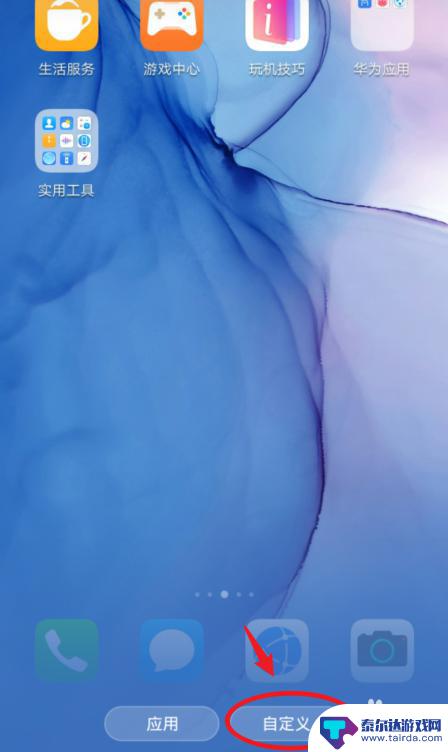
5.在自定义界面,通过左右滑动,选择需要更换图标的应用。
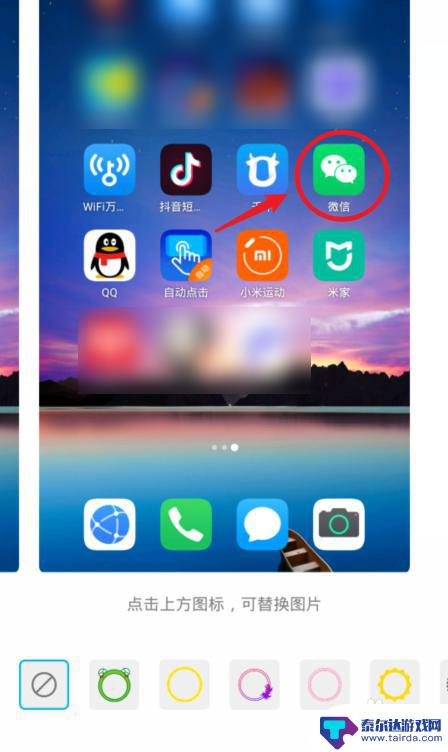
6.选定后,可以选择现有的背景图片。这里我们点击本地图库,来进行自定义图标。
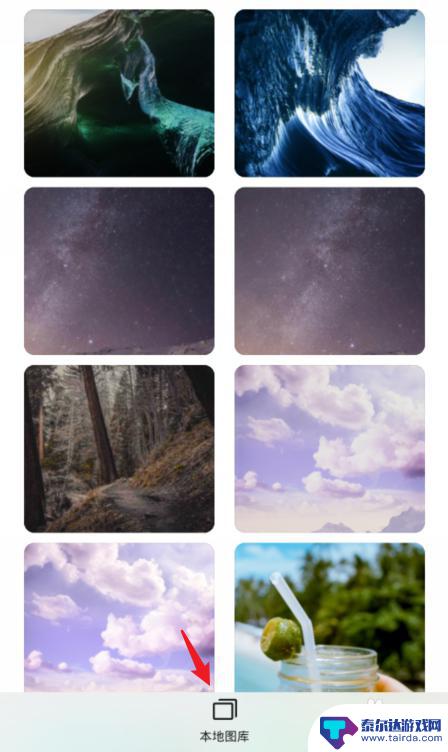
7.进入本地照片后,选择需要设置的照片,点击右上方的确定。

8.之后,会出现一个灰色的方框,拖动方框选取需要展示的部分,点击确定。

9.确定后,可以看到应用的图标已经改变,点击右上方的确定。
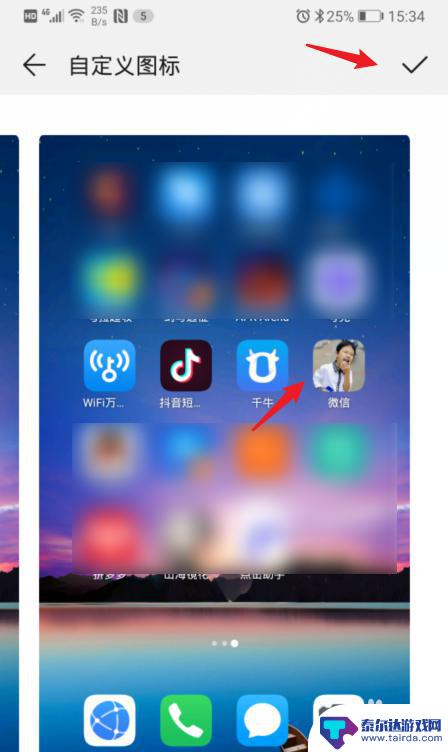
10.确定后,回到手机桌面,就可以看到修改后的应用图标。
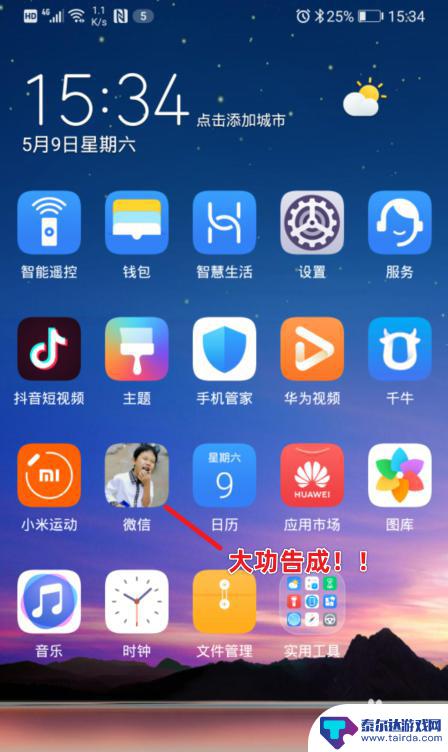
以上是关于如何在荣耀手机上修改应用图标的全部内容,如果有需要的用户,可以按照以上步骤进行操作,希望对大家有所帮助。
相关教程
-
手机怎么把图标变样 华为手机修改应用图标的方法
随着智能手机的普及,个性化定制也成为了许多用户的追求,华为手机作为一款备受欢迎的智能手机品牌,也为用户提供了丰富的个性化设置。其中修改应用图标就是一个让用户能够将手机界面变得更...
-
怎么设置手机中心图标 苹果手机怎么修改控制中心应用图标位置
手机的控制中心是我们经常使用的功能之一,但是很多人可能不知道如何修改其中的应用图标位置,对于苹果手机用户来说,要修改控制中心中的应用图标位置非常简单。只需要打开设置,进入控制中...
-
华为如何更换应用图标 华为手机修改应用图标的方法
在现代社会中手机已经成为人们生活中不可或缺的工具,而作为手机的一部分,应用图标无疑也扮演着重要的角色。华为作为一家知名的手机品牌,不仅在硬件方面表现出色,而且在软件方面也具备许...
-
荣耀手机允许修改系统设置 华为手机如何允许应用更改系统设置
荣耀手机允许修改系统设置,为用户带来了更加个性化的使用体验,与此不同华为手机在允许应用更改系统设置方面有着独特的设计。华为手机的系统设置功能经过细致的优化,旨在保护用户的隐私和...
-
怎么样更改手机软件的图标 修改应用名称和图标的手机操作
现在的手机应用市场竞争激烈,每个应用都希望能够吸引更多用户的关注,在这种情况下,更改手机软件的图标和应用名称成为了一个重要的策略。通过改变应用的图标和名称,可以让应用更具吸引力...
-
手机图片如何修改标题颜色 华为手机图片更改文字颜色方法
随着智能手机的普及和功能的不断升级,我们对手机的要求也越来越高,其中修改手机图片的标题颜色成为了许多用户关注的问题。尤其是华为手机,作为一款备受欢迎的手机品牌,其图片更改文字颜...
-
怎么打开隐藏手机游戏功能 realme真我V13隐藏应用的步骤
在现如今的智能手机市场中,游戏已经成为了人们生活中不可或缺的一部分,而对于一些手机用户来说,隐藏手机游戏功能可以给他们带来更多的乐趣和隐私保护。realme真我V13作为一款备...
-
苹果手机投屏问题 苹果手机投屏电脑方法
近年来随着数字化技术的飞速发展,人们对于电子设备的需求也越来越高,苹果手机作为一款备受欢迎的智能手机品牌,其投屏功能备受用户关注。不少用户在使用苹果手机投屏至电脑时遇到了一些问...
-
手机分屏应用顺序怎么调整 华为手机智慧多窗怎样改变应用顺序
在当今移动互联网时代,手机分屏应用已经成为我们日常生活中必不可少的功能之一,而华为手机的智慧多窗功能更是为用户提供了更加便利的操作体验。随着应用数量的增加,如何调整应用的顺序成...
-
手机录像怎么压缩 怎样压缩手机录制的大视频
现随着手机摄像功能的不断强大,我们可以轻松地用手机录制高清视频,这也带来了一个问题:手机录制的大视频文件占用空间过大,给我们的手机存储带来了压力。为了解决这个问题,我们需要学会...